Discord słynie z przyjaznej społeczności i wielu możliwości współpracy podczas sesji gier, a także równoległego prowadzenia transmisji. Gdy pojawił się Netflix, użytkownicy dostrzegli wygodny sposób na wspólne oglądanie ulubionych programów i filmów dzięki transmisjom w Discordzie. W tym artykule dowiesz się, czym są pociągi Discord, jak z nich korzystać i jak spędzać czas, oglądając programy lub filmy z Netflixa z przyjaciółmi.
Jak przesyłać strumieniowo Netflix na Discord z komputera?
Czasami Ty i Twoi znajomi nie możecie się spotkać z różnych powodów, ale to nie znaczy, że wspólne oglądanie filmu jest odwołane, a wręcz przeciwnie – korzystając z możliwości Discorda i mając subskrypcję Netflixa, możesz łatwo transmitować filmy, seriale z komputera. I nie ma znaczenia czy masz Windowsa czy Maca. Wystarczy wykonać poniższe kroki, aby zacząć:
- Otwórz przeglądarkę internetową i przejdź na stronę Netflix.

- Otwórz Discorda i upewnij się, że jest połączony z serwerem
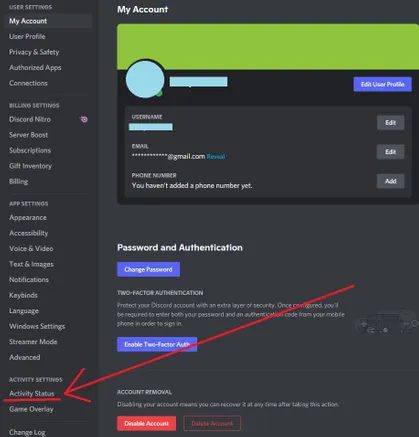
- Następnie kliknij na „Ustawienia” na dole strony
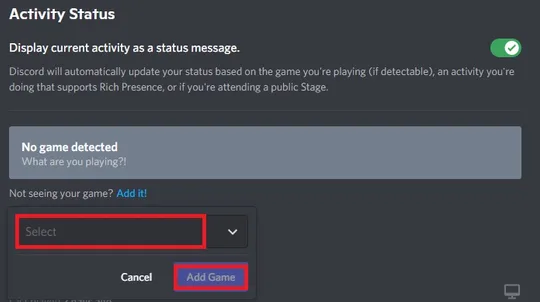
- Kliknij na „Add it!” i wybierz zakładkę w przeglądarce z aktywnym serwisem streamingowym. Po wybraniu Netflixa, kliknij „Dodaj grę„
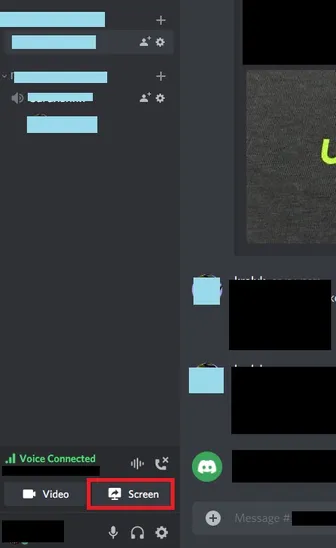
- Po wyjściu z „Ustawień”, kliknij na ikonę ekranu w lewym dolnym rogu.
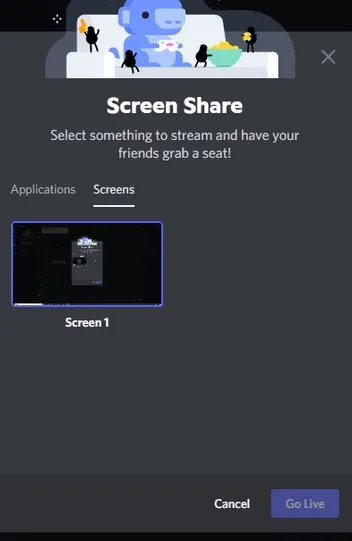
- W oknie „Screen Share” wybierz kartę przeglądarki, którą chcesz przesyłać strumieniowo
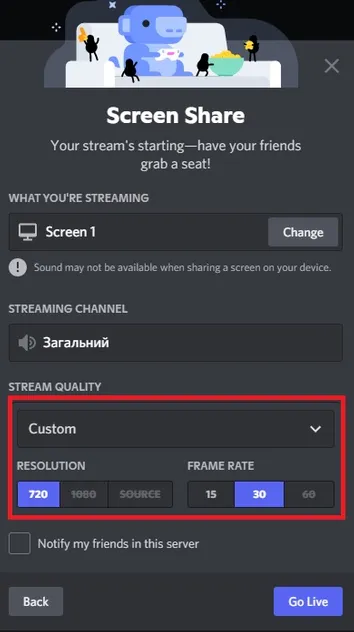
- Dostosuj ustawienia transmisji strumieniowej
Świetne jest też to, że funkcja Discord pozwala na strumieniowe przesyłanie filmów i równoległą komunikację za pomocą połączenia wideo. W ten sposób można obserwować wzajemne reakcje podczas oglądania i nie nudzić się.
Jak przesyłać strumieniowo Netflix na Discorda z dźwiękiem?
Dość często można usłyszeć skargi wśród użytkowników, którzy chcieli zamieścić post, ale napotkali brak dźwięku podczas transmisji. To może się zdarzyć i powinno być brane pod uwagę, więc upewnij się, że nie ma takich problemów, zanim zaczniesz oglądać film. W przeciwnym razie spędzisz resztę wieczoru, próbując naprawić problem.
Często powodem takiego stanu jest fakt, że Diskord potrzebuje dostępu administracyjnego do komputera. Warto również zauważyć, że mogą wystąpić problemy ze sterownikami – stają się one przestarzałe lub po prostu nie działają poprawnie. W takich przypadkach zobaczysz obraz, ale nie usłyszysz samego dźwięku.
Inną częstą przyczyną jest niekompatybilność niektórych urządzeń audio z Discordem lub po prostu niestabilność transmisji, która może nie rozpoznawać tych urządzeń. Powinieneś po prostu sprawdzić ustawienia Voice & Video w swoich urządzeniach lub spróbować pobawić się z przełącznikami, które są odpowiedzialne za eksperymentalną metodę przechwytywania dźwięku.
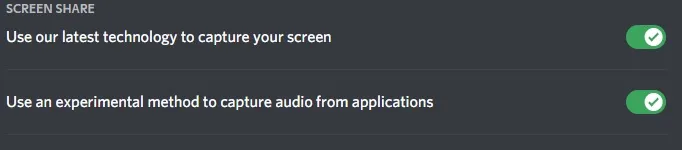
Jeśli masz problemy z obsługą dźwięku na komputerze Mac, możesz skorzystać z przewodnika Discorda dostępnego tutaj.
Jak przesyłać strumieniowo Netflix na Discord bez czarnego ekranu?
Czasami występują problemy z samym odtwarzaniem wideo. Czasami w ogóle nie ma wideo. I wtedy warto zauważyć, że powodem tego mogą być stare lub uszkodzone sterowniki odpowiedzialne za grafikę na komputerze. W pierwszej kolejności należy sprawdzić, czy nie ma aktualizacji z Discorda. Następnie spróbuj włączyć lub wyłączyć ustawienia akceleracji sprzętowej. Upewnij się, że wyłączyłeś wszystkie niepotrzebne programy podczas przesyłania strumieniowego. i ostatni – wyczyść folder pamięci podręcznej w Discord.
I to już wszystko, co powinieneś wiedzieć o tym, jak przesyłać strumieniowo Netflix przez Discorda. Ciesz się czasem spędzonym z przyjaciółmi!










